Come risolvere il problema: è necessario un passcode per abilitare Face ID
Alcuni utenti iPhone hanno segnalato che i loro dispositivi richiedono un codice di accesso anche quando Face ID è abilitato. Non si può negare che Face ID sia un metodo comodo per sbloccare gli iPhone compatibili. Questo ti evita il fastidio di dover inserire il codice di accesso ogni volta che sblocchi il dispositivo. Tuttavia, questa tecnologia non funziona sempre. Questo articolo spiega cosa dovresti fare se... è richiesto il passcode per abilitare Face ID.
CONTENUTO DELLA PAGINA:
Parte 1: Quando è necessario immettere il codice di accesso per abilitare Face ID
Anche se hai configurato Face ID sul tuo iPhone, non è sempre possibile sbloccare il dispositivo. Ad esempio, quando riavvii il dispositivo ti viene richiesto un codice di accesso anziché Face ID. Gli scenari più comuni che richiedono un codice di accesso includono:
1. Dopo aver riavviato l'iPhone, ti verrà richiesto il codice di accesso per sbloccare il dispositivo e abilitare Face ID.
2. Se non hai sbloccato il tuo iPhone nelle ultime 48 ore, ti verrà chiesto di inserirlo nuovamente.
3. Se non hai utilizzato Face ID sul tuo dispositivo negli ultimi 6.5 giorni, dovrai inserire il codice di accesso per sbloccare l'iPhone.
4. Dopo cinque tentativi falliti di sblocco del dispositivo con Face ID, ti verrà chiesto il codice di accesso.
5. Se tu o qualcun altro bloccate il vostro dispositivo tramite Dov'è da remoto, dovete sbloccare l'iPhone con il codice di accesso.
6. Se hai modificato di recente il passcode del tuo iPhone, ti verrà chiesto di sbloccare il dispositivo con esso e di abilitare Face ID.
Oltre a questi scenari, problemi software e impostazioni in conflitto potrebbero causare la visualizzazione del messaggio "Passcode richiesto per abilitare Face ID".
Parte 2: Come risolvere il problema del codice di accesso richiesto per abilitare Face ID
Soluzione 1: impostare correttamente Face ID
Potrebbe essere necessario il codice di accesso per abilitare Face ID a causa di una configurazione errata. Face ID è attivato di default. Devi configurare Face ID sul tuo iPhone seguendo le istruzioni visualizzate sullo schermo qui sotto:
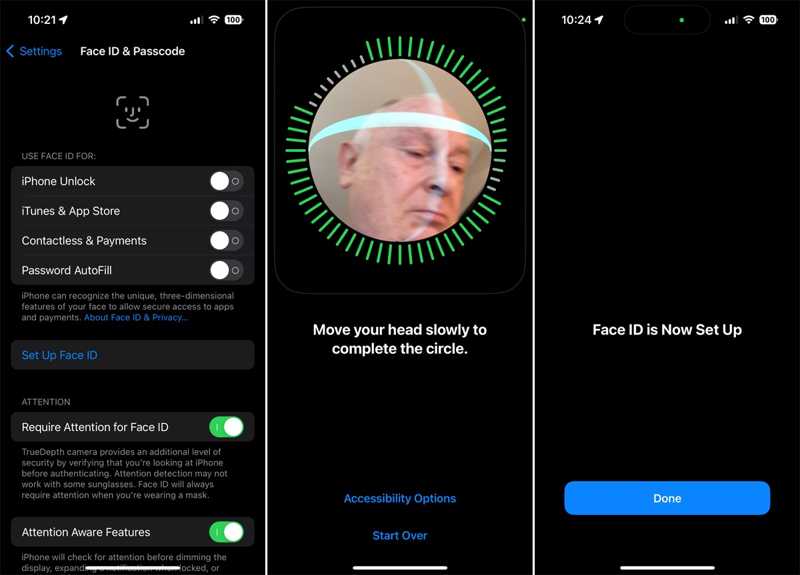
Passo 1. Aprire il Impostazioni profilo app sul tuo iPhone.
Passo 2. Vai su Face ID e passcode e inserisci il tuo codice di accesso se richiesto.
Passo 3. Tocca Imposta Face ID e colpisci Inizia ora.
Passo 4. Posiziona il tuo viso all'interno dell'inquadratura e segui le istruzioni per scansionarlo.
Passo 5. Al termine della configurazione, tocca Fatto.
Passo 6. Quindi attiva iPhone Unlock e altre opzioni desiderate sotto USA FACE ID PER .
Nota: Se devi usare Face ID con una maschera o degli occhiali da sole, attivalo Face ID con una maschera o tocca Aggiungi gli occhiali.
Soluzione 2: reimposta Face ID
Se il tuo iPhone continua a chiedere un codice di accesso invece del Face ID, puoi reimpostarlo. In questo modo rimuoverai i volti obsoleti e potrai aggiungerne di nuovi. Naturalmente, la procedura richiede il codice di accesso del tuo iPhone.
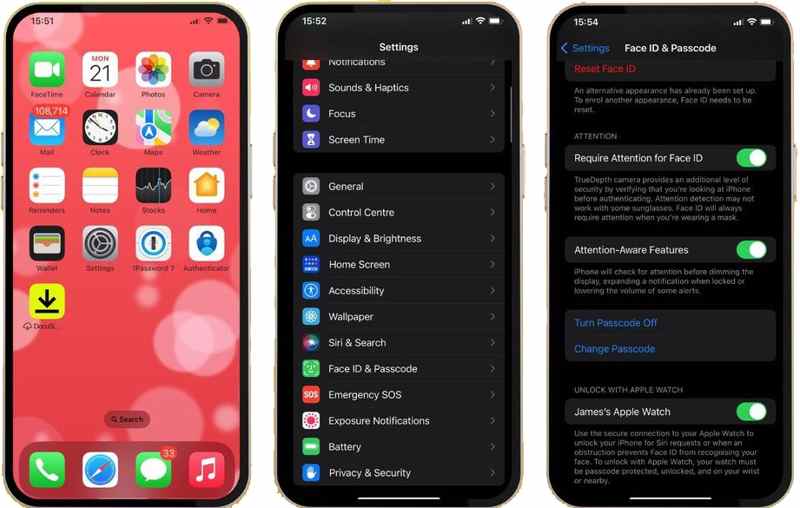
Passo 1. Corri il Impostazioni profilo app.
Passo 2. Vai su Face ID e passcode.
Passo 3. Immettere il codice di accesso se richiesto.
Passo 4. Tocca Reimposta ID viso.
Passo 5. Quindi, puoi impostare un nuovo volto con l'impostazione giusta.
Soluzione 3: software di aggiornamento
Un software obsoleto può causare diversi problemi, tra cui l'errore "Passcode Required to Enable Face ID" (Codice di accesso richiesto per abilitare Face ID). La soluzione è semplice: mantieni aggiornato il tuo dispositivo o installa manualmente l'ultimo aggiornamento.
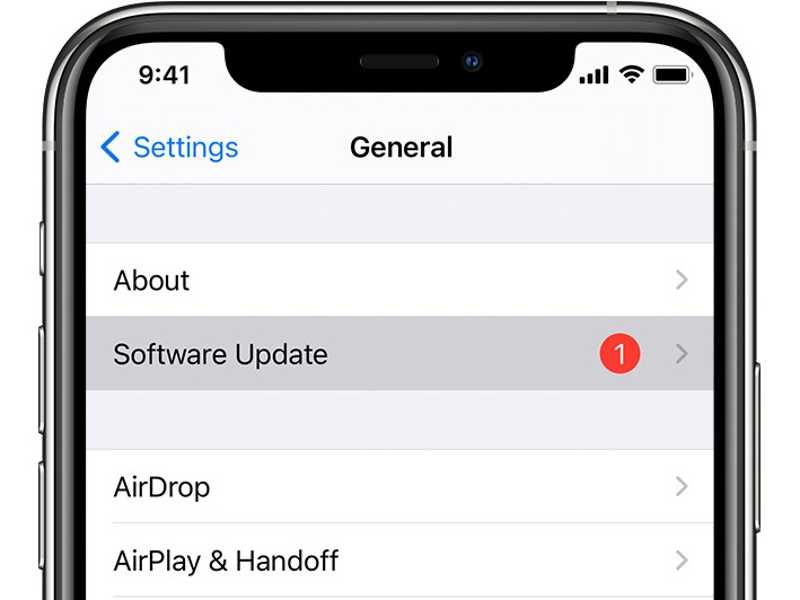
Passo 1. Vai Informazioni scheda in Impostazioni profilo.
Passo 2. Tocca Aggiornamento software per cercare l'ultimo aggiornamento.
Passo 3. Se è disponibile un aggiornamento, tocca Scarica e installa.
Passo 4. Seguire le istruzioni per installare l'aggiornamento.
Soluzione 4: Disattivare Alza per riattivare
La funzione "Alza per attivare" può riattivare e bloccare lo schermo quando rileva l'azione corretta. Riattivazioni frequenti potrebbero far sì che l'iPhone legga ripetutamente le informazioni di riconoscimento facciale. Dopo cinque tentativi falliti, verrà visualizzato il messaggio "È necessario il codice di accesso per abilitare Face ID". Pertanto, è consigliabile disattivare la funzione "Alza per attivare".
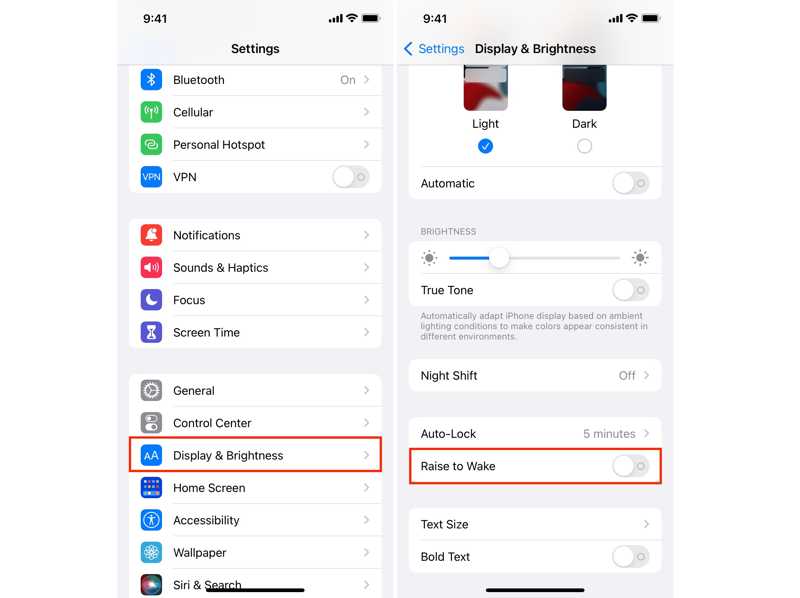
Passo 1. Vai su Display e luminosità nella vostra Impostazioni profilo app.
Passo 2. individuare il Sollevare a Wake opzione.
Passo 3. Per disattivarlo, spostare l'interruttore su Off.
Parte 3: Come sbloccare iPhone/iPad senza passcode o Face ID
Se ti viene richiesta la password necessaria per abilitare Face ID ma hai dimenticato il codice di accesso, avrai bisogno di uno strumento di sblocco potente, come Sblocco iOS di ApeaksoftPuò sbloccare il tuo iPhone o iPad senza codice di accesso o Face ID.
Il modo più semplice per sbloccare iPhone/iPad senza passcode o Face ID
- Sblocco iPhone o schermo dell'iPad con tre passaggi.
- Bypassa il codice di accesso digitale, Face ID e Touch ID.
- Disponibile in varie situazioni, anche con dispositivo disabilitato.
- Supporta le ultime versioni di iOS e iPadOS.
Download sicuro
Download sicuro

Come sbloccare il tuo iPhone senza codice di accesso o Face ID
Passo 1. Connettiti al tuo iPhone
Avvia il miglior software di sblocco per iPhone dopo averlo installato sul tuo PC. Esiste un'altra versione per Mac. Collega il tuo iPhone al PC con un cavo Lightning. Vai su Pulisci passcode modalità e fare clic su Start pulsante.

Passo 2. Scarica il firmware
Una volta caricate le informazioni del dispositivo, seleziona ogni elemento. Quindi, fai clic su Start pulsante per scaricare il pacchetto firmware. Nota che sarà ripristino di fabbrica Ripristina le impostazioni di fabbrica del tuo dispositivo e lo configurerai come un nuovo iPhone.

Passo 3. Sblocca il tuo iPhone
Una volta completato il download, inserisci 0000 e fare clic sul Sbloccare per iniziare a sbloccare il tuo iPhone o iPad senza il tuo codice di accesso o Face ID.

Conclusione
Questo articolo spiega cosa fare se ricevi il messaggio che dice a Per abilitare Face ID sul tuo iPhone è necessario il passcodePuoi seguire le nostre soluzioni per eliminare questo errore e riottenere l'accesso al tuo dispositivo. Apeaksoft iOS Unlocker ti aiuta a sbloccare il tuo dispositivo senza alcun codice di accesso. Se hai altre domande, scrivile qui sotto.
Articoli Correlati
Se sullo schermo vedi support.apple.com/iphone/passcode, ecco quattro metodi per sbloccare il tuo iPhone bloccato o disabilitato.
Il messaggio "Impossibile verificare l'identità del server" continua ad apparire su iPhone? Non preoccuparti! Questo articolo ti aiuterà a risolvere facilmente il problema "Impossibile verificare l'identità del server" su iPhone!
Qui viene fornita la rimozione di iPhone MDM, inclusi vari metodi che non richiedono privilegi di amministratore e sono validi per dispositivi personali e aziendali.
Per eseguire il backup delle foto su iPhone, puoi utilizzare iCloud Photos, iTunes, Windows Photos e altri metodi seguendo il nostro tutorial concreto.

